当我们从win7系统升级为win10系统后,电脑变得非常卡慢,有时就为了打开一个页面需要等待很长时间,那么如何进行处理才可以解决这项问题?下面我们就根据操作步骤来解决此问题。
1、使用确保windows更新保持系统最新
第一步:打开【设置】——【更新和安全】,点击【检查更新】即可知道是否需要安装更新。
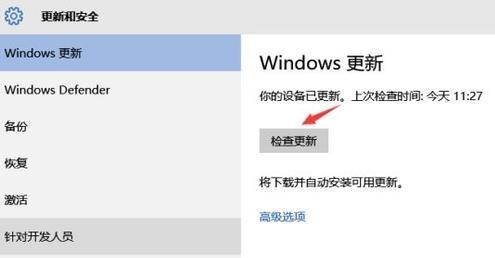
第二步:点击【高级选项】,可以选择更新时是否提供其他微软产品的更新,是否推迟升级,查看更新历史记录(在里面可以把不需要的更新卸载掉),是否停用会员版本。以及获取会员版本的方式(fast是快速,另一个是慢速);一般更新安装完成后,点击立即重新启动即可。

2、使用系统保护功能创建还原点
什么情况下需要用到系统保护功能呢?
第一种情况,当计算机运行缓慢或者无法正常工作,可以使用“系统还原”和还原点将计算机的系统文件和设置还原到较早的时间点。
第二种情况,如果意外修改或删除了某个文件或文件夹,可以将其还原到保存为还原点一部分的以前版本。
第一步:打开小娜,搜索【系统保护】,点击【创建还原点】。
惠普一键重装系统步骤win7系统
惠普电脑一键重装步骤来了!上次收到小伙伴的的留言,小编就马不停蹄去做了惠普电脑一键重装步骤的图文教程,就是想帮助大家学会怎么一键重装,现在让我们开始学习如何操作吧.

第二步:在属性窗口中,将选项卡切换至【系统保护】,点击【配置】。

第三步:点击【启用系统保护】,接着点击【应用——确定】。

第四步:点击“创建”输入名称后点创建,就会开始创建还原点,然后显示“已成功创建还原点”。接下来点击“系统还原”,在弹出的窗口中点击“下一步”等选择,按照它的提示进行下去,就能进行系统还原了。
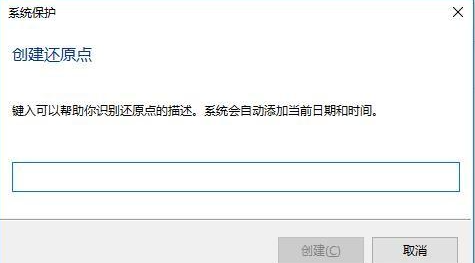
3、使用任务管理器禁用开机启动软件
在开始菜单上右键打开任务管理器。点击启动这一栏,可以看到下面有很多程序,看“发布者”这一栏里如果没有microsoft,说明都是第三方软件,就可以选择一个程序名称,在上面右键,点击“禁用”即可禁止该程序开机自启动。

以上就是电脑升级win10系统变卡的解决方法了,希望对大家有帮助。
以上就是电脑技术教程《win7升级win10系统变得很卡怎么办》的全部内容,由下载火资源网整理发布,关注我们每日分享Win12、win11、win10、win7、Win XP等系统使用技巧!图文演示电脑重装系统win7旗舰版教程
win7旗舰版系统是win7系统版本中最为受欢迎的,也是功能比较优秀的版本.有不少小伙伴想要了解如何重装win7旗舰版系统,下面小编就教下大家电脑重装系统win7旗舰版教程.






